
时间:2020-08-21 13:49:23 来源:www.win10xitong.com 作者:win10
win10打不开pdf文件的问题大家有没有发现呢?今天有一个网友就来向小编询问处理办法。其实不知都还有多少用户遇到了win10打不开pdf文件的问题,我们可以尝试着自己来处理win10打不开pdf文件的问题,我们其实只需要这样操作:1、2、就很容易的把这个问题处理掉了。如果各位网友还是一头雾水,那我们再来详细的学习一下win10打不开pdf文件的详尽处理办法。
具体方法如下:
1、双击打不开的话,查找电脑上有没有安装pdf阅读软件;
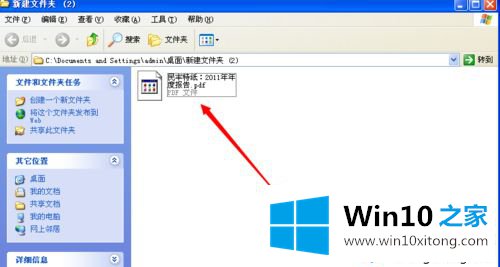
2、右击鼠标,选择使用其他方式打开,若找不到阅读器说明未安装。
一般能自动检测到。
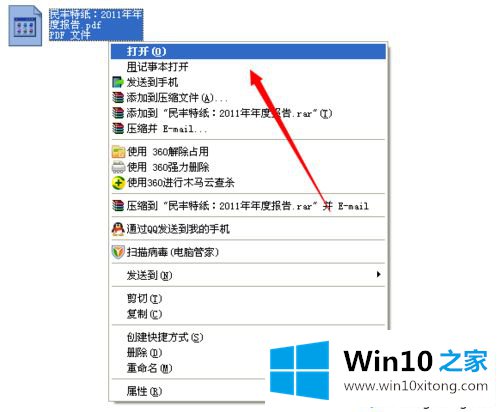
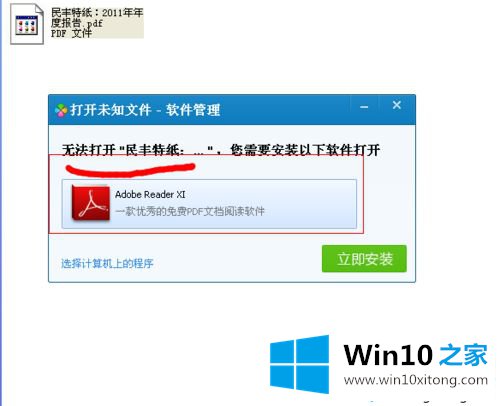
3、已经安装的,找到pdf安装的文件夹,双击快捷方式打开。
点击打开本地文件,或者文件-打开。
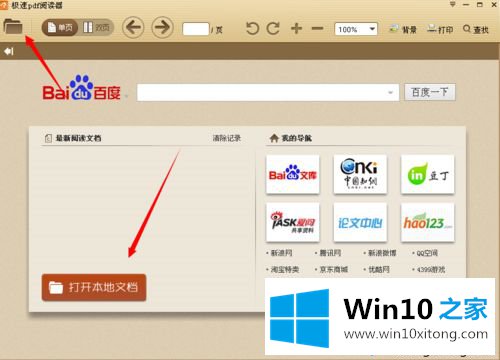
4、找到预打开的pdf文件,打开即可。
有些阅读器,直接在桌面上将文件拖入即可完成打开。
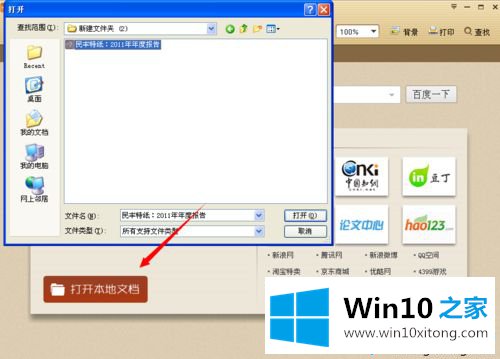
5、未安装的朋友,可以去网上下载pdf阅读器,然后安装。
新装阅读器的可以双击打开文件,因为能够智能检测到。
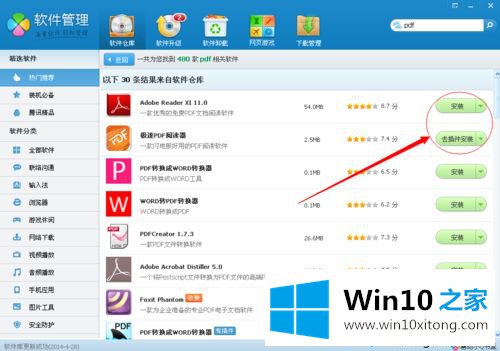
6、打开后进行视图调节阅读即可。
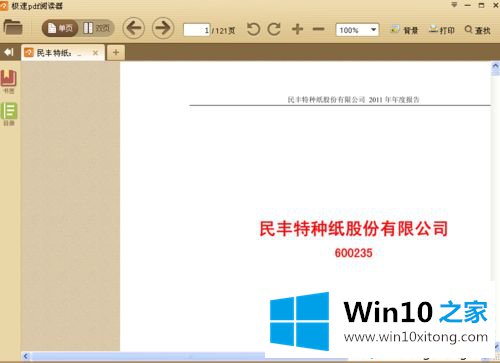
win10无法打开pdf文件的问题相信大家都会遇到过,大家只要采取教程步骤很快即可修复。
最后给大家总结一下,今天的内容就是win10打不开pdf文件的详尽处理办法,要是你需要下载windows系统,本站是一个你比较好的选择。